Nie udało się sformatować wybranej partycji, błąd 0x8004242d
Niektórzy użytkownicy systemu Windows 10(Windows 10) zgłosili, że nie mogą sformatować swoich dysków twardych (Hard) ,(Drives) a komunikat o błędzie mówi „ Nie udało się sformatować wybranej partycji, błąd 0x8004242d (Failed to format the selected partition, Error 0x8004242d)”. Możesz również zobaczyć 0x80070057 jako towarzyszący kod błędu. W tym artykule naprawimy ten błąd za pomocą kilku prostych rozwiązań.
Nie udało się sformatować wybranej partycji, błąd 0x8004242d(Error 0x8004242d)
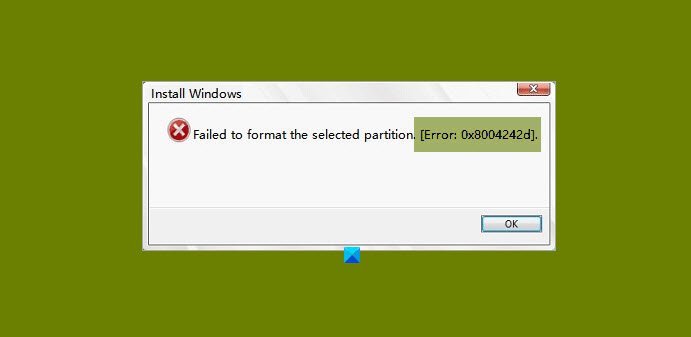
Przyczyn tego problemu może być wiele. Na przykład Twój system operacyjny jest niezgodny z kontrolerem pamięci masowej lub sterownikiem, problem z kablem danych lub innym sprzętem itp. Jednak omówimy każde możliwe rozwiązanie tego błędu.
Zanim przejdziesz dalej, sprawdź, czy kabel SATA(SATA Cable) jest idealnie podłączony. Jeśli jest luźny, dokręć go i sprawdź, czy problem został rozwiązany. Jeśli nie, czytaj dalej.
Oto rzeczy, które możesz zrobić, aby naprawić Nie udało się sformatować wybranej partycji, błąd 0x8004242d(Failed to format the selected partition, Error 0x8004242d) .
- Użyj DISKPART
- Uruchom CHKDSK
- Usuń wszystkie partycje
- Wyłącz obsługę rozruchu UEFI
Porozmawiajmy o nich szczegółowo.
1] Użyj DISKPART
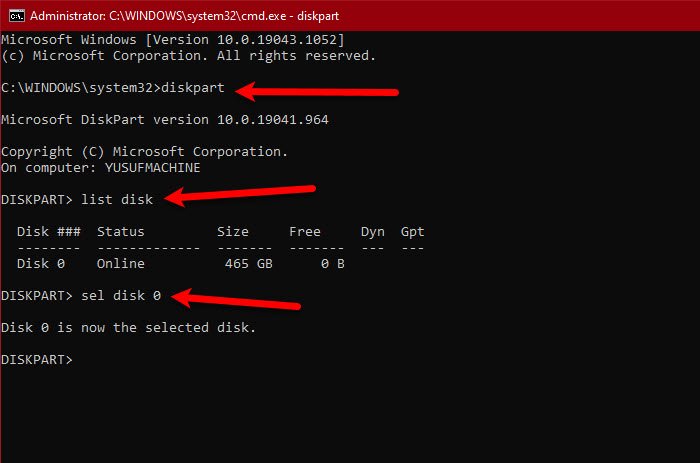
Pierwsze rozwiązanie wymaga użycia programu Dispkpart.exe (Dispkpart.exe ) do wyczyszczenia dysku przed sformatowaniem dysków twardych(Hard Drives) . Uruchom więc z nośnika instalacyjnego( boot from the Installation Media) i otwórz wiersz polecenia (Command Prompt ) z opcji zaawansowanych. (Advanced Options. )
Wpisz następujące polecenia i naciśnij enter
diskpart
list disk
Spowoduje to wyświetlenie listy wszystkich sterowników komputera. Możesz spojrzeć na ich odpowiednie rozmiary, aby poznać ten, który powoduje problem. Teraz użyj następującego polecenia, aby wybrać ten konkretny dysk.
sel disk <disk-number>
Uwaga: Zastąp <numer-dysku> numer dysku, który próbujesz naprawić.
Uruchom następujące polecenie, aby potwierdzić, że wybrałeś właściwy dysk.
det disk
Gdy masz pewność, że wybrany dysk jest poprawny, a wyczyszczenie go nie spowoduje żadnych szkód, uruchom następujące polecenie.
clean all
Uwaga: spowoduje to usunięcie wszystkich Twoich danych. Więc bądź tego świadomy.
Na koniec użyj następującego polecenia, aby wyjść z DISKPART .
exit
Mamy nadzieję, że to naprawi błąd.
Powiązane: (Related: )System Windows nie mógł sformatować partycji na dysku, kod błędu 0x80070057.(Windows could not format a partition on disk, Error Code 0x80070057.)
2] Uruchom CHKDSK

Problem może wynikać z uszkodzonego sektora na dysku twardym. Tak więc uruchom wiersz polecenia (Command Prompt ) po uruchomieniu komputera z nośnika instalacyjnego(Installation Media) i uruchom następujące polecenie.
chkdsk c: /r
Zostaniesz poproszony o potwierdzenie, więc naciśnij „ Y ”, aby to zrobić.
Uruchom polecenie i napraw błąd.
3] Usuń wszystkie partycje
Najczęstszą przyczyną tego błędu jest uszkodzony główny rekord rozruchowy. (Master Boot Record. )Najłatwiej to naprawić, usuwając wszystkie partycje(deleting all partitions) .
Jednak zanim to zrobisz, upewnij się, że utworzyłeś obraz kopii zapasowej systemu(create a System Backup Image) .
Powiązane(Related) : Nie mogliśmy sformatować wybranej partycji – Błąd 0x80070057(We couldn’t format the selected partition – Error 0x80070057)
4] Wyłącz obsługę rozruchu UEFI
Problem może wynikać z konfliktu między UEFI a BIOS-em. (BIOS. )Jeśli więc napotkasz ten błąd, spróbuj wyłączyć obsługę rozruchu UEFI(disabling UEFI Boot Support) , aby to naprawić. Możesz wykonać podane kroki, aby zrobić to samo.
- Uruchom ponownie komputer i uruchom system BIOS(boot into BIOS) .
- Przejdź do menu rozruchowego.(Boot Menu.)
- Wyłącz bezpieczny rozruch.(Secure Boot.)
Teraz zapisz zmianę i sprawdź, czy rozwiązuje problem.
Mamy nadzieję, że za pomocą tych rozwiązań uda Ci się naprawić błąd partycji.
Related posts
Utwórz nową, zmień rozmiar, rozszerz partycję za pomocą narzędzia do zarządzania dyskami
AOMEI Partition Assistant Standard Edition Recenzja i bezpłatne pobieranie
Jak usunąć wolumin lub partycję dysku w systemie Windows 11/10?
Opcja Usuń wolumin wyszarzona: Nie można usunąć partycji dysku
Jak naprawić błąd zapisu dysku na Steamie w systemie Windows 11/10?
Jak bezpiecznie i bezpiecznie pozbyć się starych komputerów
Napraw Nie ma stałych dysków, które wyświetlałyby błąd Diskpart
Jak sprawdzić, czy dysk używa partycji GPT lub MBR w systemie Windows 11/10?
Opcja rozszerzania głośności jest wyszarzona lub wyłączona w systemie Windows 11/10
Narzędzie do czyszczenia dysku usuwa WSZYSTKIE pliki tymczasowe w systemie Windows 11/10
Usuń niechciane programy, aplikacje, foldery, funkcje systemu Windows
Jak usunąć kopie woluminów w tle w systemie Windows 11/10?
Jak naprawić problem kolizji podpisów dysku w systemie Windows 11/10?
Jak podzielić dysk twardy na partycje w systemie Windows 11?
Napraw błąd NTOSKRNL.exe i problem z wysokim zużyciem procesora, pamięci i dysku
HD Tune, wydajność dysku twardego, testy porównawcze, oprogramowanie informacyjne
6 bezpłatnych programów do partycjonowania dysków dla systemu Windows 10
Zewnętrzny dysk twardy jest niedostępny? Sformatuj lub uruchom Sprawdź dysk za pomocą CMD
Nie mogliśmy sformatować wybranej partycji - Błąd 0x80070057
17 sposobów na naprawienie błędu zapisu dysku Dota 2
